Cara Menggabungkan Tempat dan Tanggal Lahir di Ms Excel
Jika seseorang ingin menggabungkan tempat dan tanggal lahir pada data yang telah ada hanya sedikit tidak jadi masalah kalau diedit secara
manual. Tetapi kalau data yang ada sudah mencapai ratusan atau bahkan ribuan, maka
jika dilakukan secara manual akan memerlukan waktu dan energy yang tidak sedikit.
Untuk menggabungkan dua sel atau lebih
ini bisa dilakukan dengan menggunakan rumus. Sebagai catatan : agar tidak
terjadi perubahan kata , kalimat atau huruf, maka cell yang digabung sebaiknya berformat
text. Kalau cell tidak berformat text maka hasil yang muncul saat kedua cell digabung
akan tidak sesuai dengan yang dikehendaki.
Sebagai ilustrasi misalnya kolom A adalah
Nomor Urut, Kolom B adalah Tempat Lahir, kolom C adalah tanggal lahir. Nomor urut
1 dimulai pada cell A2, A3 dan seterusnya. Nama tempat lahir dimulai di cell
B2, B3 dan seterusnya. Tanggal lahir dimulai di C2, C3 dan seterusnya.
Cara yang mudah untuk menggabungkan dua cell tempat lahir dan tanggal tersebut adalah dengan menggunakan rumus :
Klik pada cell D2 kemudian masukkan rumus
=B2&”, ”&TEXT(C2;"format cell")
Keterangan =
Cara yang mudah untuk menggabungkan dua cell tempat lahir dan tanggal tersebut adalah dengan menggunakan rumus :
Klik pada cell D2 kemudian masukkan rumus
=B2&”, ”&TEXT(C2;"format cell")
Keterangan =
- Diantara tanda ” ” bisa shobat selipkan tanda baca yang diinginkan seperti tanda koma atau spasi dan lain-lain.
- TEXT(C2;"format cell") adalah untuk merubah format tanggal menjadi format text
- Format cell adalah format yang terdapat pada cell tersebut, suatu missal formatnya adalah dd/mm/yyyy. Untuk melihat format pada cell tersebut bisa dilakukan dengan cara klik pada cell yang dimaksud kemudian tekan tombol Ctrl + 1 pada keyboard untuk memunculkan jendela Format cell. Pada tab number klik Custom. Pada panel sebelah kanan akan terlihat format cell tersebut.
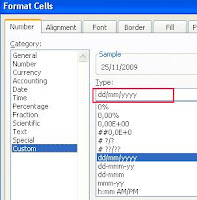
jika format cell pada C2 dan seterusnya adalah format dd/mm/yyyy, maka rumus tersebut diatas menjadi :
=B2&”, ”&TEXT(C2;"dd/mm/yyyy")
Contoh Bentuk Dari Format Tanggal Lainnya
DD/MM/YYYY : Hasilnya 20/03/2014
DD MMMM YYYY : Hasilnya 20 Maret 2014
D-MM-YYYY : Hasilnya 2-03-2014
DD-MM-YYYY Hasilnya 20-03-2014
YYYY-MM-DD: Hasilnya 2014-03-20
DD MMM YY : Hasilnya 20 Feb 2014
D= hari (Day) , M= Bulan (Month), Y=Tahun (Year)
Untuk baris dibawahnya, bisa dicopy rumusnya dan paste dibawahnya atau bisa langsung diseret kebawah.
Untuk screenshootnya bisa dilihat gambar dibawah ini.
 | |
| memasukkan rumus | hasil rumus dimasukkan |
| Jika dua cell sudah mempunyai format teks semua atau berisi teks maka rumusnya hanya : =B2&” “&C2 baca juga ; Cara Memisahkan Tempat dan Tanggal Lahir di Ms Excel Selamat mencoba dan jangan lupa komentar dan like …… | |


terimakasih, banyak sekali manfaatnya,
ReplyDeleteAssalamualaikum...
ReplyDeletemohon minta filr lagu madrasahnya, pak...kirim via email burhanahmad542@gmail.com
Syukron Katsir..
siip ......... makasih banyak sobat
ReplyDeleteHaturnuhun bro..
ReplyDeleteMantapppp, sangat membantu..
ReplyDelete